如何使用台式电脑连接WiFi(简单步骤教你快速连接无线网络)
在当今的数字时代,互联网已经成为了人们生活中不可或缺的一部分。无线网络的普及使得我们可以随时随地与世界保持联系。而连接家里的台式电脑上网,也是我们日常生活中的一个重要需求。本文将详细介绍使用家里的台式电脑连接WiFi的步骤及注意事项,帮助大家轻松上网。
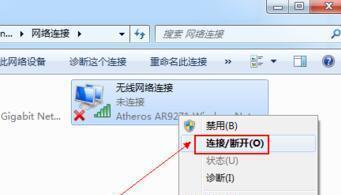
一、准备工作:确保设备和网络正常
1.检查电脑是否具备无线网卡功能,如果没有,需要购买并安装无线网卡。
2.确保路由器和调制解调器正常工作,并连接好电源和网络线。
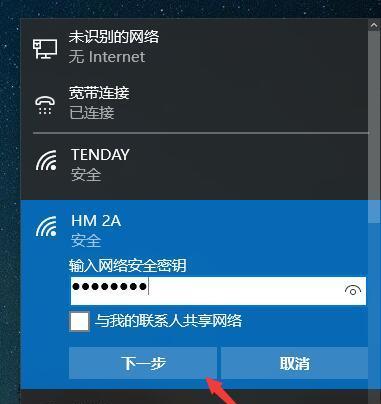
二、打开电脑并寻找网络设置选项
3.开启台式电脑,点击桌面右下角的网络图标。
4.在弹出的菜单中,找到“网络和Internet设置”选项并点击。
三、进入网络设置界面并寻找WiFi选项
5.在新打开的窗口中,点击左侧菜单栏中的“WiFi”选项。
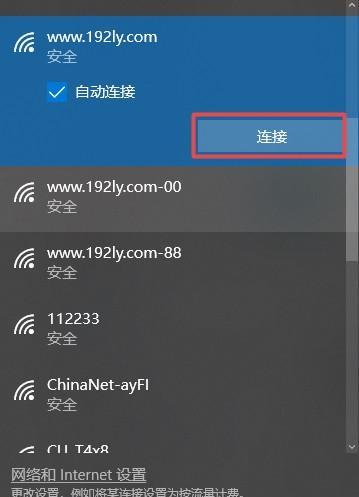
6.在WiFi设置界面中,确保“WiFi开关”已打开。
四、搜索并连接可用WiFi网络
7.在WiFi设置界面,点击“可用的网络”下方的“更多”按钮。
8.系统将自动搜索周围可用的WiFi网络,在列表中找到你想要连接的WiFi名称并点击。
五、输入WiFi密码进行连接
9.在弹出的连接窗口中,输入正确的WiFi密码,并确保密码输入正确无误。
10.点击“连接”按钮,系统将进行连接。
六、等待连接完成并确认网络连接状态
11.等待片刻,系统将自动完成连接过程,连接成功后会显示“已连接”状态。
12.可以通过网络图标旁边的WiFi名称来确认是否成功连接。
七、检查网络连接质量和速度
13.打开浏览器,进入一个网页,确认网络连接质量和速度是否正常。
14.如有需要,可以进行网络速度测试,以确保网络连接达到预期速度。
八、遇到问题时的解决方法
15.如果遇到连接问题,可以尝试重新启动电脑、重启路由器或检查密码是否正确,并尝试重新连接。
通过以上步骤,你可以轻松地将台式电脑与家里的无线网络相连。在享受便捷上网带来的便利同时,也要注意网络安全和密码保护,确保个人信息的安全。祝愿大家在互联网世界中畅游愉快!
- 使用USB启动安装Linux系统的教程(简单易懂的步骤,轻松安装您的Linux系统)
- 以惠普电脑U盘启动重装系统教程(详细步骤指导,让您轻松重装系统)
- 从零开始学习RAR密码破解技术(详解RAR密码破解的方法和步骤)
- 如何连接网络打印机进行共享(简单步骤帮你实现打印机共享,提升工作效率)
- 用手机制作U盘重装系统Win7的详细教程(一部手机搞定重装Win7,简单快捷又方便!)
- 以鑫创SSS系列量产工具教程(掌握SSS系列,助力量产工作轻松进行)
- 服务器数据还原的重要性及方法探讨(保障数据安全,提升业务稳定性的关键措施)
- 探索联想Miix5(联想Miix5教程,轻松实现办公与娱乐的完美融合)
- 笔记本电脑配置查询指令详解(了解如何通过指令查看笔记本电脑的配置信息)
- 以路由器有线桥接完美教程(轻松实现网络扩展和设备连接的最佳方法)
- 冰点还原标准卸载教程(以冰点还原为基础的标准卸载方法,让你的电脑干净如新)
- 使用镜像U盘安装Win7系统教程(通过制作镜像U盘实现Win7系统的安装)
- 华硕手动U盘装机教程(轻松操作,让你的电脑焕然一新)
- 镜像安装系统教程(以引导方式安装系统的详细指南)
- 7600显卡性能及应用评测(探索7600显卡的先进技术和多用途性能)
- 联想K41BIOS设置教程(一键操作,轻松调整BIOS设置)